后期简易安装路由器的方法是什么?
- 网络技巧
- 2025-07-28
- 6
简易安装路由器步骤详解
随着网络技术的不断进步,安装路由器对于大多数用户来说是一个不可回避的问题。通常,用户在家中或小型办公室安装路由器时可能会遇到各种难题。为了简化安装过程,本文将为您提供一套简易的路由器安装方法,让初学者也能轻松搞定网络设置。本文将引导您完成从路由器的物理安装到网络功能配置的全过程,以及解决安装中可能遇到的问题。
物理连接路由器
步骤一:将设备连接至路由器
在进行网络配置之前,确保路由器已经从包装中取出,并且所有必要的配件(如电源适配器和网络线缆)都齐全。
1.连接电源:将电源适配器连接到路由器的电源插口,并确保它插入一个电源插座。
2.连接主网络:接着,找到你家中的主网络出口(通常是光猫或局域网接口),使用一根网线将其与路由器的WAN(互联网)端口连接。
3.连接电脑:使用另一根网线将电脑连接到路由器的任意LAN(局域网)端口,或者使用无线网络连接电脑至路由器。
步骤二:启动路由器
1.确认所有的连接都已经安全稳固后,开启电源。
2.等待路由器上的指示灯稳定,通常会有一盏指示灯表示路由器正在正常工作。
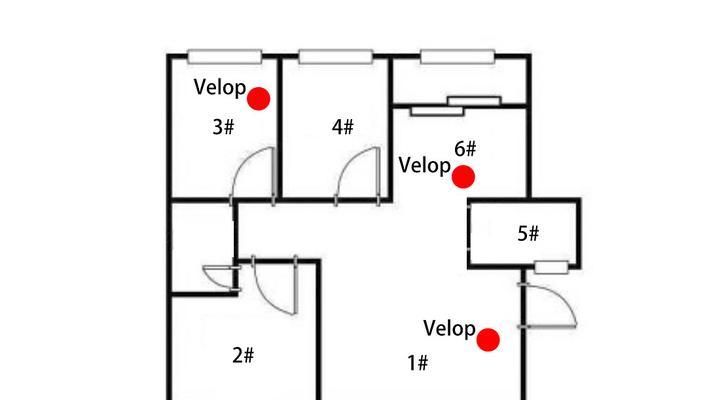
访问并配置路由器设置
步骤三:登录路由器的管理界面
1.打开电脑上的网络连接,选择“以太网”或“无线网络”(取决于您使用的连接方式)。
2.配置电脑的IP地址为路由器默认的IP地址范围内。如果路由器的默认IP是192.168.1.1,那么可以将电脑的IP地址设置为192.168.1.2(只要不是1即可)。
3.打开浏览器,并输入路由器的管理IP地址,按回车键进入管理界面。
4.输入默认的管理员用户名和密码,通常在路由器底部的标签上可以找到,也可以在网上搜索路由器型号获取这些信息。
步骤四:进行基本设置
1.一旦登录成功,选择设置向导或者快速设置选项,通常在首页界面就可以找到。
2.按照向导提示,设置您的网络名称(SSID)和密码。选择一个强密码以防止未授权用户访问您的网络。
3.选择您的互联网连接类型,如果不确定,可以选择自动或自动检测。
4.配置无线加密方式,推荐选择最新的安全协议如WPA3,如果您的设备不支持,则选择WPA2。
5.完成设置后,保存并重启路由器。
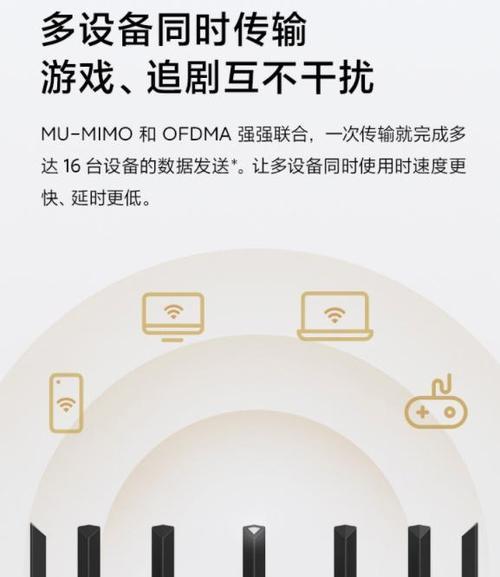
检查并优化网络
步骤五:验证网络连接
1.重启路由器后,电脑尝试连接到您刚刚设置的无线网络。
2.打开网页,尝试访问任意网站,以确保网络连接正常。
3.如果不能访问互联网,请检查路由器指示灯状态,查看是否有错误指示,并按照路由器的错误解决指导操作。
步骤六:优化网络设置
1.登录到路由器管理界面,查看是否有固件更新,如果有,请更新到最新版本以保证性能和安全性。
2.检查无线网络的信号强度,如果信号弱,可以考虑更改无线信道或调整无线天线的位置。
3.对于高级用户,可以设置访问控制,限制定时上网和过滤不合适的网站内容。
通过以上步骤,您应该能够顺利完成路由器的安装和基本配置。在实际操作中,您可能会遇到路由器不兼容的问题,或者需要针对特定网络环境进行特殊设置。为此,我们建议您详细阅读路由器的用户手册,或者联系路由器的客户服务寻求帮助。
在您的网络生活之中,路由器是不可或缺的一部分。一台正确配置的路由器能为您的上网体验提供稳定和安全的保障。希望本文的简易路由器安装方法能够帮助您快速地搭建起属于自己的网络环境。别忘了定期检查路由器的安全更新,以保证您的网络持续稳定运行。
版权声明:本文内容由互联网用户自发贡献,该文观点仅代表作者本人。本站仅提供信息存储空间服务,不拥有所有权,不承担相关法律责任。如发现本站有涉嫌抄袭侵权/违法违规的内容, 请发送邮件至 3561739510@qq.com 举报,一经查实,本站将立刻删除。